Sådan synkroniserer du Apple TVs startskærm på tværs af flere Apple TV'er

Hvis du har mere end et Apple TV i din husstand, ved du sikkert, hvor irriterende det er, når du skal installere Apple TV apps flere gange på hver enhed. Men med udgivelsen af tvOS 11 er det ikke længere tilfældet.
RELATERET: Sådan opdateres dit Apple TV til tvOS 11
Takket være iCloud vil alle Apple TV'er, der er logget ind på dit Apple ID, synkronisere med hinanden. Så hvis du downloader en app på et Apple TV, downloader den samme app på alle dine andre Apple TV'er.
Husk at dette kun virker på Apple TV 4 og den nyere Apple TV 4K-tredje generation Apple TV og ældre er fritaget. Under alle omstændigheder, hvis det er noget, du er interesseret i, så gør du det.
Start med at åbne appen "Indstillinger" fra startskærmen på dit Apple TV.
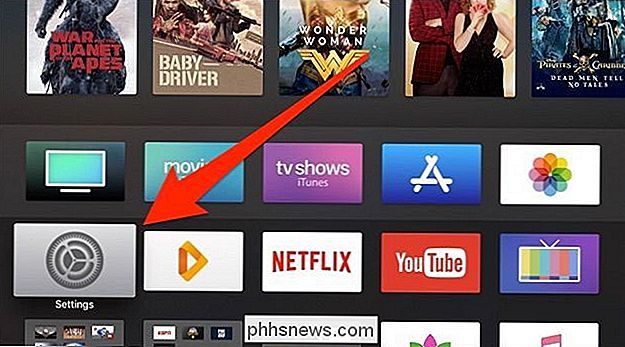
Klik på "Konti ".
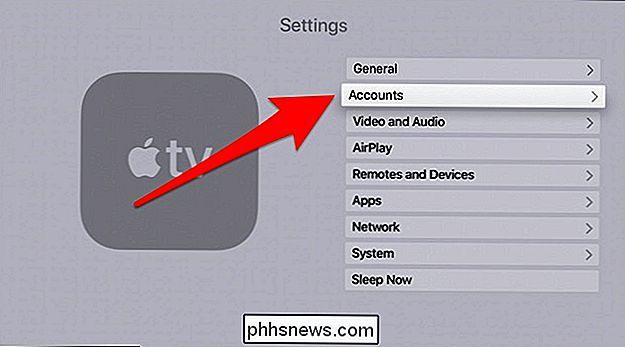
Vælg" iCloud ".

Klik på" One Home Screen "for at aktivere funktionen.
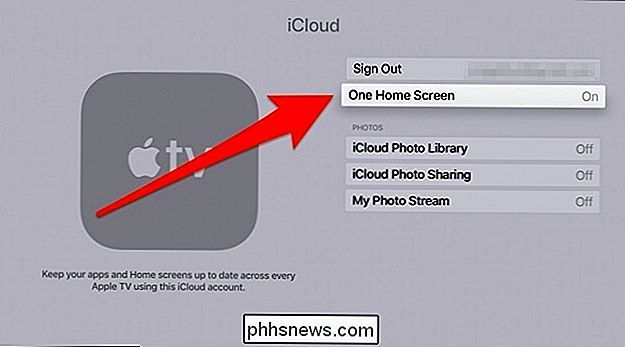
Det er det! Når du har aktiveret One Home Screen, vil alle apps, du downloader på et Apple TV, også blive downloadet på alle dine andre Apple TV. Dine aktuelle apps synkroniseres også med dine andre Apple TV-bokse.

Sådan overfører du stemmememoer fra din iPhone til din computer
Stemme-app'en, der følger med din iPhone, er en bekvem måde at optage hurtige talemeddelelser på, eller noget andet du kan høre. Talememoer forbliver normalt på din iPhone, men du kan flytte dem til din computer via Share-funktionen eller via iTunes. Valgmulighed 1: Send individuelle talememoer til computeren RELATED: Sådan oprettes stemmememoer på din iPhone Med funktionen Share kan du sende individuelle talememoer fra Voice Memos-appen til andre tjenester.

Sådan deaktiveres genvejstasterne "Quick Access" i Google Drev
For nylig introducerede Google en ny funktion i Google Drev, der gør det lettere at få adgang til nyligt åbne eller for nylig redigerede filer af viser dem øverst på Google Drev-siden. Men hvis du vil deaktivere denne funktion, kan du gøre det nemt. Mange brugere synes formentlig om denne funktion, men for nogle er det bare en irritation og optager dyrebar skærm fast ejendom.


